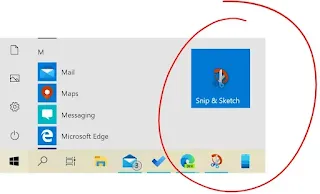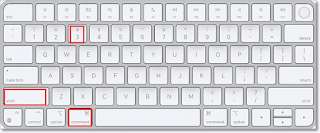لتصوير شاشة الكمبيوتر(capture-a-computer-screen) ، هناك عدة طرق يمكنك استخدامها وفقًا لنظام التشغيل الذي تستخدمه. إليك بعض الأساليب المختلفة:
طريقة تصوير شاشة الكمبيوتر على نظام ويندوز
استخدام مفتاح PrtScn:
- اضغط على زر "Print Screen" (غالبًا ما يكون مكتوبًا PrtScn) على لوحة المفاتيح لالتقاط الشاشة بالكامل.
- سيتم نسخ الصورة إلى الحافظة، ويمكنك لصقها في برنامج تحرير الصور مثل "Paint" أو مستند "Word" باستخدام Ctrl + V.
استخدام اختصار Windows + PrtScn:
- بالضغط على مفتاح "Windows" + "PrtScn"، سيتم التقاط صورة للشاشة بالكامل وحفظها مباشرة في مجلد "Screenshots" ضمن مجلد "Pictures".
أداة Snipping Tool:
ابحث عن "Snipping Tool" في قائمة "ابدأ".
استخدم الأداة لتحديد منطقة محددة من الشاشة لالتقاطها، مع خيارات للشكل الحر والمستطيل ونافذة محددة أو الشاشة بأكملها .
أداة Snip & Sketch:
يمكنك الضغط على "Windows" + "Shift" + "S" لفتح الأداة.
حدد المنطقة التي تريد التقاطها باستخدام الماوس.
ستتم نسخ الصورة إلى الحافظة، ويمكنك تعديلها باستخدام التطبيق إذا رغبت في ذلك.
شريط الألعاب (Game Bar):
اضغط على "Windows" + "G" لفتح شريط الألعاب.
استخدم خيارات الشريط لالتقاط صورة للشاشة أو تسجيل فيديو.
طريقة تصوير شاشة الكمبيوتر على نظام ماك
التقاط الشاشة بالكامل:
- اضغط على "Shift" + "Command" + "3" لالتقاط صورة كاملة للشاشة.
- سيتم حفظ الصورة تلقائيًا على سطح المكتب.
التقاط جزء من الشاشة:
- اضغط على "Shift" + "Command" + "4"، ثم اسحب لتحديد المنطقة التي تريد التقاطها.
- سيتم حفظ الصورة على سطح المكتب بنفس الطريقة【21† (Arageek)ستخدام هذه الأدوات والاختصارات يسهل عليك عملية التقاط صور للشاشة لمختلف الأغراض، سواء كنت بحاجة إلى صورة سريعة أو تعديل تفصيلي.